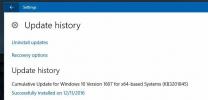Flytt installerte apper til andre mapper og disker uten å installere på nytt
Et stort flertall av Windows-programmer følger en viss oppførsel når det gjelder installasjonen - de angir standardinstallasjonsstedet til systemets programfiler-katalog. Begrunnelsen bak en slik tilnærming er naturlig nok å holde alle installerte applikasjoner på ett sted. Problemet starter imidlertid når spill, som kan samle opp til over 15 gigabyte i størrelse, også følger det samme mønsteret, og med mindre du manuelt endre installasjonsmappen til en annen mappe på harddisken, kan du gå tom for diskplass ganske raskt på primæren kjøre. Dette resulterer igjen ikke bare i lite diskplass, men også problemer med ytelse som lite virtuelt minne, større fragmentering og hva ikke. Normalt, i et slikt tilfelle, vil redningsmidlene dine omfatte å avinstallere programmene fra deres standardplassering, og installere på nytt i et annet for å gjenvinne den dyrebare diskplassen tilbake. Hvis du vil unngå det bryet, SymMover kan komme godt med.
Applikasjonen er rettet mot å hjelpe deg med å flytte data over disker og mapper, samtidig som du beholder sin "plassering" i Windows Utforsker. Hva SymMover vil gjøre er å flytte filene dine til en måldisk eller mappe, og deretter opprette en symbolsk kobling til den nye plassering i den opprinnelige destinasjonen, noe som får Windows til å tro at filene fremdeles ligger der de var før. Følgelig vil den installerte programvaren og spillene dine fortsette å fungere som de pleide, mens du gjenvinner diskplass på kildestasjonen.
Jeg kan gi en annen, enda bedre grunn til å bruke SymMover. Anta at du bare har 50 GB på harddiskens primære partisjon, og at den går tom for plass. Dine andre logiske stasjoner kan imidlertid ha rikelig med ledig plass. Du kan enten velge å endre størrelsen på harddiskpartisjonene, som verken er så lett eller trygt (for dine data), eller du kan bruke SymMover til å flytte datahoggene ut av primærstasjonen og fortsette å bruke dem akkurat som deg pleide å. Eller, hva hvis du har en høyhastighets SSD som ikke kan inneholde all programvare og spill på grunn av lav kapasitet? Vil du flytte bare programmene du trenger for å kjøre den gangen, og flytte dem tilbake når du er ferdig med dem? SymMover er så enkel å bruke, og vi viser deg hvordan.
Programmet gir når det lanseres et pent og lettforståelig grensesnitt, med venstre rute som inneholder kildefilene og applikasjonene, mens høyre rute viser destinasjonsdataene. En rad med knapper ligger i mellom, som inneholder (fra topp til bunn) Legg til mappe, slett mappe, endre destinasjonsmappe, flytt til destinasjon, flytt tilbake til kilde, hjelp, innstillinger og Exit.

Start med å legge til en mappe eller et program for å flytte ved å bruke + -knappen øverst. Siden SymMover har som hovedmål å flytte applikasjoner på tvers av kataloger, vil de fleste av dine installerte programmer bli oppført i den første fanen. Den andre fanen lar deg velge hvilken som helst mappe på harddiskene dine, inkludert de fra tilkoblede flyttbare lagringsenheter. Du kan også spesifisere destinasjonsmappen, hvis standard er D: \ SymMover.

Når du har lagt til ønskede programmer / mapper, vil grensesnittet ligne på det første skjermbildet (klikk for større) visning). Du får se størrelsen for hvert element du skal flytte, det er status, og kilden og destinasjonen steder. Nederst i grensesnittet gis en oversikt over diskplass for involverte stasjoner, som vil reflektere mengden av plass du vil få eller miste på enten, avhengig av elementene du har valgt (se de store avkrysningsrutene foran Hver?). Vær oppmerksom på at bare disse varene blir berørt som du har sjekket.
Når du er sikker på at du har satt alt slik du ønsket, trykker du på de respektive knappene for å enten flytte applikasjoner eller mapper fra kilde til ny destinasjon, eller omvendt.
SymMover har også en veldig grunnleggende innstillingsrute, som lar deg legge til eller fjerne destinasjon kataloger, angi diskplass som skal vises i GBer, og sett programmet til å automatisk sjekke om det er oppdateringer starte opp. Det er en om side også, bare i tilfelle du vil vite det.

SymMover er et ganske nyttig program, generelt sett, og absolutt et som vil oppnå popularitet blant folk som ofte møter vanskeligheter med lite diskplass. Det hjelper bare videre å vite at programvaren ikke lar deg flytte noe hvis det ikke er nok plass på destinasjonen, eller at når du flytter filer tilbake til kilden, blir de symbolske koblingene fjernet for å unngå rot. Det er imidlertid noen få advarsler (hvis du kan kalle dem det). Utviklerne anbefaler ikke å bruke SymMover hvis:
- Diskene dine er ikke formatert til NTFS-filsystemet.
- Du har ikke administrator tilgang på maskinen din.
- Du vil flytte programvare som kjører som en systemprosess eller tjeneste på maskinen din.
- Du vil flytte viktige data som du ikke har en sikkerhetskopi av (fordi utviklerne ikke er ansvarlig for noe tap av data som følge av bruken av dette verktøyet).
SymMover fungerer på Windows Vista, Windows 7 og Windows 8, for både 32-biters og 64-biters arkitekturer. Windows XP støttes ikke.
Last ned SymMover
Søke
Siste Innlegg
Åpne Google Keep or Evernote fra merknadsknappen i handlingssenteret [Windows 10]
Handlingssenteret i Windows 10 har en hendig liten merknadsknapp. D...
Slik løser du 100% diskbruk etter Windows Update KB3201845
Windows 10 har akkurat fått en ny oppdatering, og som alle tidliger...
Hvordan fikse "Ingen OpenGL-kontekst" -feil når du kjører Minecraft i Windows 10
Minecraft er et spill som ikke er ressurssultent. Med mindre du mod...

![Åpne Google Keep or Evernote fra merknadsknappen i handlingssenteret [Windows 10]](/f/a48da564df2ad19151b1c285a01da494.jpg?width=680&height=100)